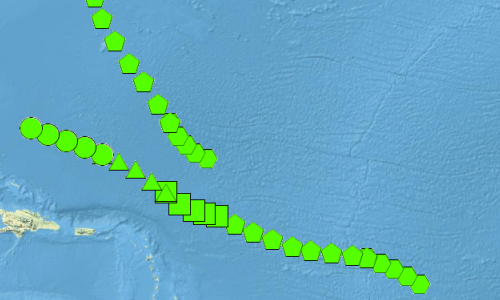Requisito previo:
Antes de ejecutar este procedimiento, debe tener una capa de rastreo de puntos en su documento de mapa. Este procedimiento no es válido para capas de rastreo de líneas o polígonos.
Cuando una capa de rastreo de puntos se agrega inicialmente a un documento de mapa, todos los eventos de la capa de rastreo tienen asignada la misma simbología de puntos predeterminada. Este procedimiento le mostrará cómo simbolizar los eventos de rastreo en una ventana de tiempo utilizando distintas formas de símbolo para representar la edad de los datos.
- Haga doble clic en una capa de rastreo en la ventana Contenido para abrir el cuadro de diálogo Propiedades de capa. Haga clic en la pestaña Simbología.
- Haga clic en Eventos en el panel Mostrar y asegúrese de que la casilla de verificación situada junto a Eventos esté activada.
- Haga clic en el botón grande en el panel Símbolo para cambiar el símbolo básico de su capa de rastreo.
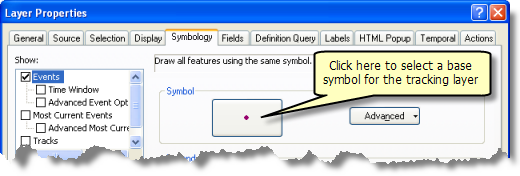
- Active la casilla de verificación situada junto a Ventana de tiempo en el panel Mostrar. Así se selecciona Ventana de tiempo, lo que indica que las opciones de la ventana de tiempo ahora aparecen en la pestaña Simbología.
- Haga clic en Forma en el panel Dibujar como. Aparecen nuevas opciones en la ficha Simbología.
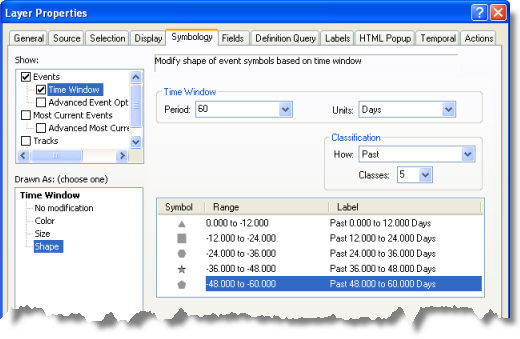
- Haga clic en la flecha de lista desplegable Período y, a continuación, en un valor de la lista. También puede escribir un número directamente en el cuadro de texto Período.
- Haga clic en la flecha de lista desplegable Unidades y elija una unidad adecuada de la lista.
El período y unidades seleccionados determinan el tamaño de su ventana de tiempo. Para determinar un tamaño adecuado para su ventana de tiempo, debe entender sus datos de rastreo. Probablemente necesitará alguna experimentación para encontrar el mejor tamaño de ventana de tiempo para sus datos.
- Haga clic en la flecha de lista desplegable Como en el panel Clasificación para determinar la orientación de su ventana de tiempo con respecto al tiempo actual. Hay tres opciones: Pasado, Futuro y Futuro y pasado.
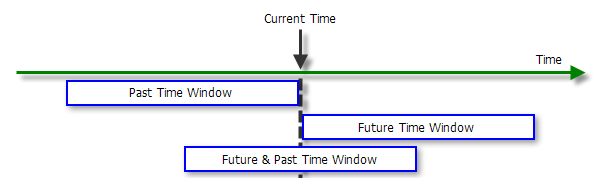
- Haga clic en la flecha de lista desplegable Clases y, a continuación, en un número de clases de la lista. También puede escribir directamente un número en el cuadro de texto Clases.
La ventana de tiempo estará dividida en el número de clases que haya especificado y la forma del símbolo de cada clase se mostrará en la columna Símbolo de la tabla de leyenda en la parte inferior de la ficha Simbología. Por ejemplo, si ha especificado un tamaño de ventana de tiempo de 60 segundos y seis clases, cada clase abarcará 10 segundos.
- Ahora debe seleccionar una forma concreta para representar cada clase. Haga doble clic en un símbolo en la columna Símbolo de la tabla de leyenda para abrir el cuadro de diálogo Selector de símbolo. Haga clic en un símbolo que tiene la forma que desea y haga clic en Aceptar para seleccionarlo. Observará que la forma del símbolo se agrega al panel de leyenda.
- Si lo desea, puede hacer clic en las columnas Rango o Etiqueta de la tabla de leyenda para cambiar los valores manualmente. El cambiar los rangos de esta manera le permite crear rangos de clase irregulares para su simbología. El cambiar las etiquetas no afecta a la simbología.
Asegúrese de que todo esté correctamente configurado en la pestaña Simbología antes de realizar las modificaciones manuales. Estas se sobrescriben si cambia otra configuración.
- Haga clic en Aceptar para guardar sus cambios y cerrar el cuadro de diálogo Propiedades de capa.
Observe que la ventana Contenido muestra la simbología de la ventana de tiempo de su capa de rastreo.
- Haga clic en el botón
 de la barra de herramientas de Tracking Analyst para abrir el Administrador de extensión temporal y reproducir sus datos.
de la barra de herramientas de Tracking Analyst para abrir el Administrador de extensión temporal y reproducir sus datos.
Más información sobre la reproducción de sus datos mediante el Administrador de extensión temporal.
Los resultados de la ventana de tiempo están en el mapa conforme reproduce los datos.